 Kertas Kosong/Cetakan Buram/Warna Salah/Goresan Putih Muncul
Kertas Kosong/Cetakan Buram/Warna Salah/Goresan Putih Muncul

 Cetakan Buram
Cetakan Buram
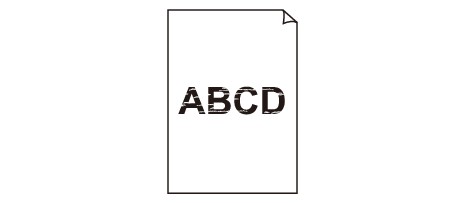

 Warna Salah
Warna Salah
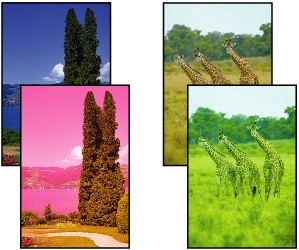

 Goresan Putih Muncul
Goresan Putih Muncul
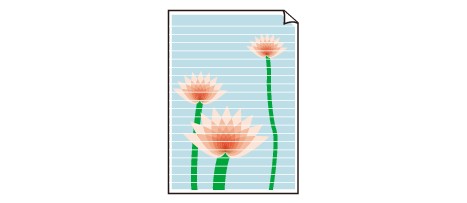

-
Pemeriksaan 1 Periksa setelan kertas dan kualitas cetak.
-
Pemeriksaan 2 Periksa status kotak tinta. Ganti kotak tinta jika tinta telah habis.
-
Pemeriksaan 3 Apakah pita oranye atau lapisan pelindung masih melekat pada kotak tinta?
Pastikan semua lapisan pelindung telah dilepaskan agar lubang udara berbentuk Y terbuka, seperti ditunjukkan di bawah ini (A).
Jika pita oranye masih tertinggal pada kotak tinta (B), lepaskan.
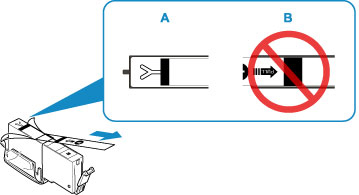
-
Pemeriksaan 4 Apakah mulut semprot kepala cetak tersumbat?
Cetak pola pemeriksaan mulut semprot untuk memastikan apakah tinta dikeluarkan dengan benar dari mulut semprot kepala cetak.
Untuk detail tentang pencetakan pola pemeriksaan mulut semprot, pembersihan kepala cetak, dan pembersihan tingkat dalam kepala cetak, lihat Jika Pencetakan Kabur atau Tidak Rata.
-
Jika pola pemeriksaan mulut semprot tidak dicetak dengan benar:
Periksa apakah kotak tinta warna yang bermasalah telah kosong.
Jika kotak tinta tidak kosong, lakukan pembersihan kepala cetak dan coba untuk mencetak pola pemeriksaan mulut semprot lagi.
-
Jika masalah belum teratasi setelah melakukan pembersihan kepala cetak dua kali:
Lakukan pembersihan tingkat dalam kepala cetak.
Jika masalah belum teratasi setelah melakukan pembersihan tingkat dalam kepala cetak, matikan pencetak dan lakukan kembali pembersihan tingkat dalam kepala cetak 24 jam kemudian.
-
Jika masalah belum teratasi setelah melakukan pembersihan tingkat dalam kepala cetak sebanyak dua kali:
Jika pembersihan tingkat dalam kepala cetak tidak menyelesaikan masalah, kepala cetak mungkin rusak. Hubungi pusat layanan Canon terdekat Anda untuk meminta perbaikan.
-
-
Pemeriksaan 5 Ketika menggunakan kertas dengan satu permukaan dapat dicetak, periksa sisi cetak kertas yang benar.
Pencetakan pada sisi yang salah pada kertas tipe tersebut mungkin menyebabkan cetakan yang tidak jelas atau cetakan dengan kualitas yang menurun.
Ketika Anda memuatkan kertas ke tatakan belakang, muatkan kertas dengan sisi yang dapat dicetak menghadap ke atas. Ketika Anda memuatkan kertas ke kotak kertas, muatkan kertas dengan sisi yang dapat dicetak menghadap ke bawah.
Rujuk ke buku petunjuk yang tersedia bersama kertas untuk informasi detail tentang sisi yang dapat dicetak.
-
Ketika menyalin, lihat juga bagian di bawah ini:
-
Pemeriksaan 6 Apakah kaca platen kotor?
Bersihkan kaca platen.
-
Pemeriksaan 7 Pastikan sumber asli telah dimuatkan dengan benar pada kaca platen.
-
Pemeriksaan 8 Apakah sumber asli dimuatkan dengan sisi yang akan disalin menghadap ke bawah pada kaca platen?
-
Pemeriksaan 9 Apakah Anda menyalin hasil cetakan yang dihasilkan oleh pencetak ini?
Jika Anda menggunakan hasil cetakan yang dihasilkan oleh pencetak ini sebagai sumber asli, kualitas cetak mungkin menurun tergantung kondisi sumber asli.
Cetak langsung dari pencetak, atau cetak ulang dari komputer jika Anda dapat melakukannya.

